很多小伙伴在使用钉钉软件的过程中经常会需要在文字文档中插入多级列表。有的小伙伴在文字文档中进行列表内容编辑时可能会发现文档中的文字默认是一级列表样式,当我们想要将文字内容变为二级、三级列表样式时,该怎么进行设置呢。其实在钉钉的文字文档编辑页面中我们只需要选中一级列表内容,然后点击左侧的多级列表按钮,接着在菜单列表中打开“缩进”选项,最后在子菜单列表中点击“增加缩进”选项即可。有的小伙伴可能不清楚具体的操作方法,接下来小编就来和大家分享一下钉钉文档插入多级有序列表的方法。
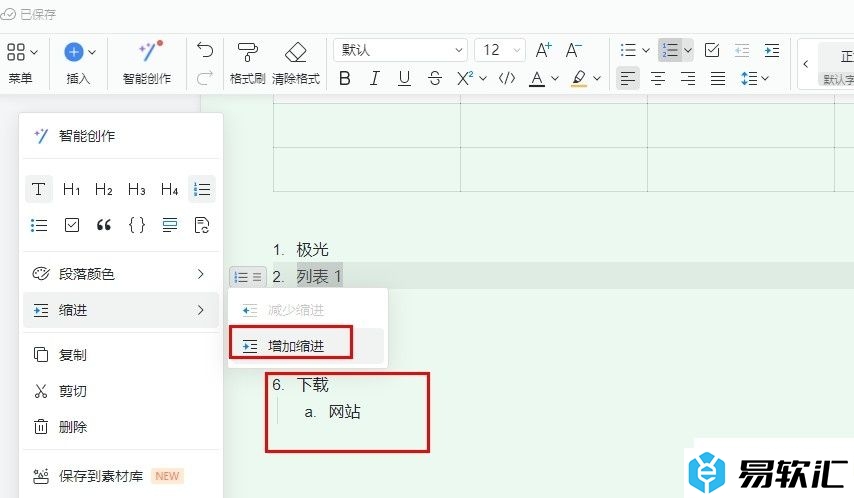
方法步骤
1、第一步,我们先点击打开钉钉软件,然后在钉钉页面的左侧列表中找到“文档”选项,点击打开该选项
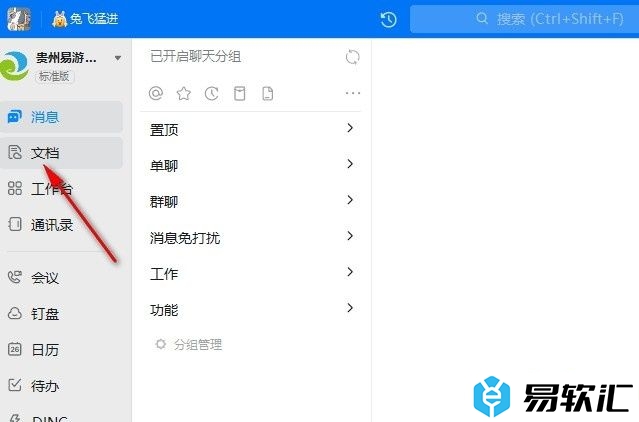
2、第二步,打开“文档”选项之后,我们再在文档页面中找到需要编辑的文字文档,点击打开该文档
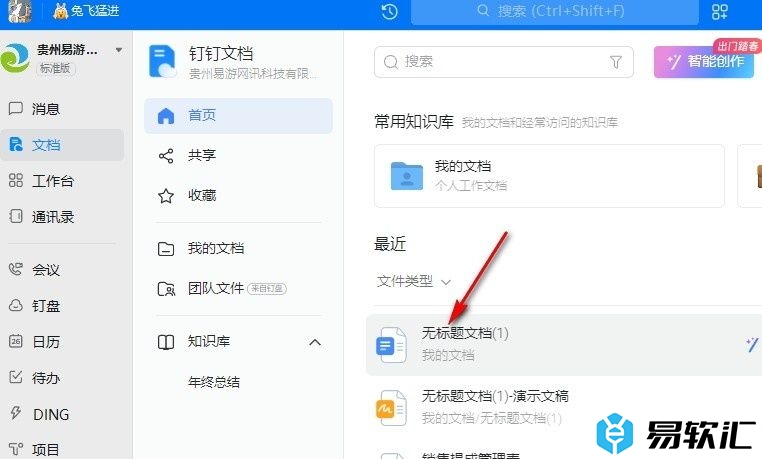
3、第三步,进入文字文档编辑页面之后,我们在该页面中先点击打开工具栏中的“有序列表”工具
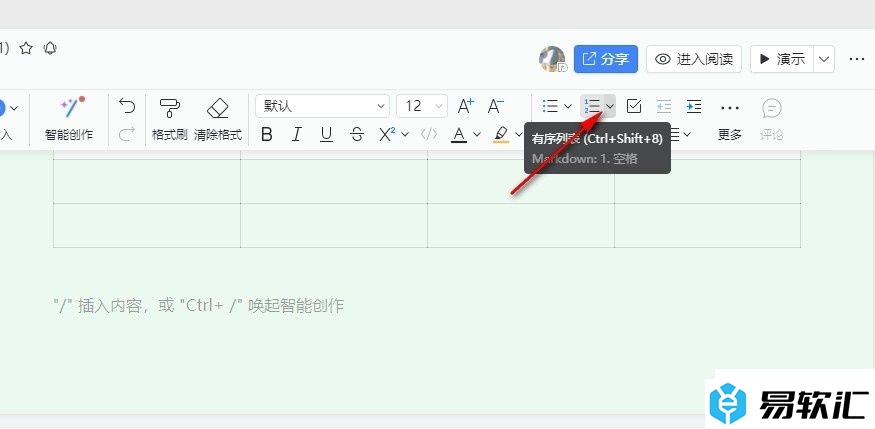
4、第四步,在有序列表的下拉列表中,我们选择一个自己需要的多级列表格式,将该多级列表插入文档中
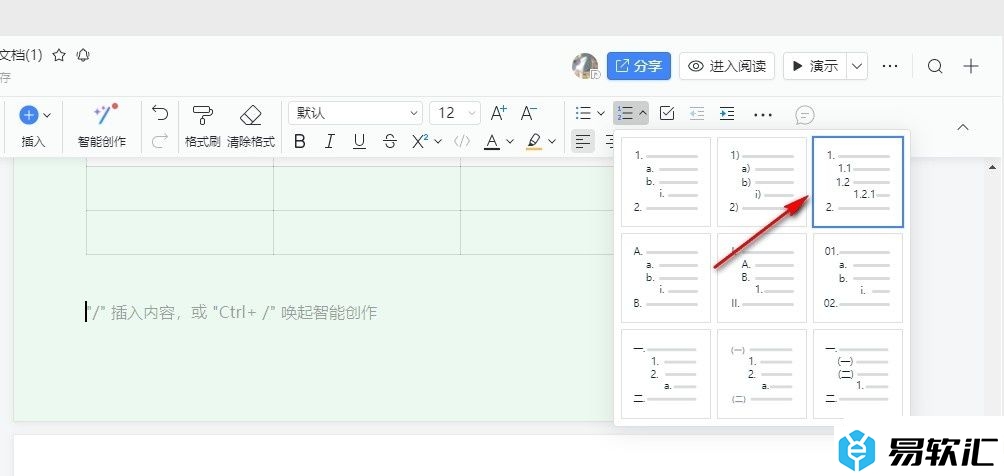
5、第五步,插入多级列表之后,我们点击回车键就能输入一级列表内容,想要将内容转换为二级时,我们需要点击内容前方的菜单图标,然后在的列表中打开缩进选项,再在子菜单列表中点击“增加缩进”选项即可
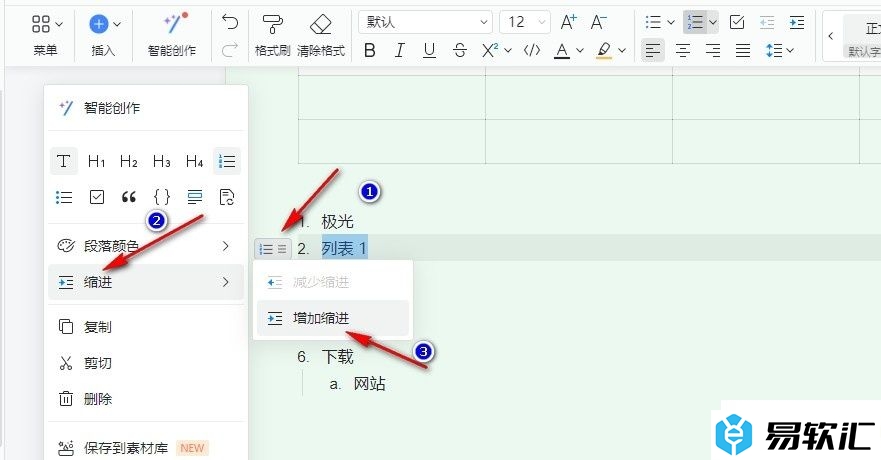
以上就是小编整理总结出的关于钉钉文档插入多级有序列表的方法,我们在钉钉的文字文档编辑页面中先找到多级列表工具,点击该工具,然后在文档中点击一级列表左侧的图标,将该行设置“增加缩进”,就能将一级列表转换为二级了,感兴趣的小伙伴快去试试吧。






